
今年の9月からEMOBILEのPocketwifi「GL04P」を使ってます。@kotala_bです。
12/5にファームウェアがアップデートされ、12/6には新色が発売になります!
Pocket WiFi 【GL04P】 特長 - データ通信端末 | イー・モバイル
12/6から新たに登場しするのはホワイトとレッドのカラーです。
今回はファームウェアアップデートの内容ややり方についてご紹介していきます。
気になるファームウェアのアップデート情報
今回のファームウェアアップデート内容はこちら
Windows8に対応
マルチSSID機能に対応
NAS機能に対応
wifi(WAN)機能に対応
動作安定性を向上
以前までは公式サイトには最大通信時間9時間とあったはずですが、今回のアップデートで最大通信時間10時間へと変更になっています。
ファームウェアアップデートをする方法
まずはPCとGL04Pを接続(wifi接続でもUSB接続でも可)します。
次にhttp://pocketwifi.home/へ接続
▼画面右端から設定ツールへログインします。
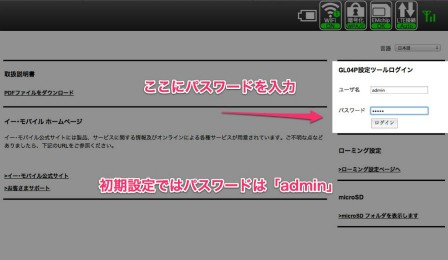
IDとパスワードは初期設定ではどちらも「admin」となっています。
ログインしたら画面が切り替わるので左のメニューから「設定」を選択。
▼「設定」から「システム設定」を選択。
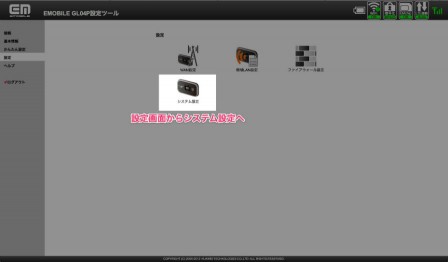
▼「アップデート」を選択
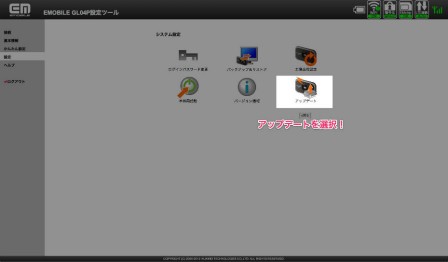
▼アップデートを確認
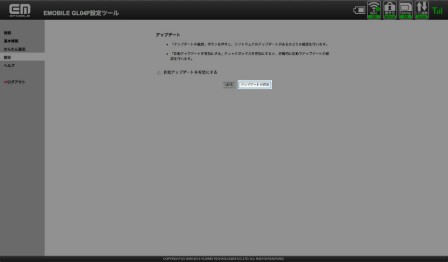
▼アップデート内容を確認して更新!
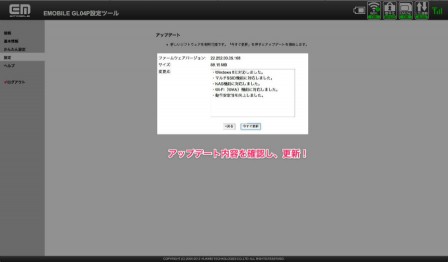
▼アップデート開始!
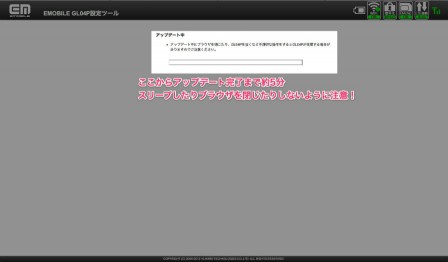
ここから約5分間でアップデートが完了しました。
アップデート中はブラウザを閉じたり、スリープ状態にならないように注意してください!
▼アップデート中のGL04P
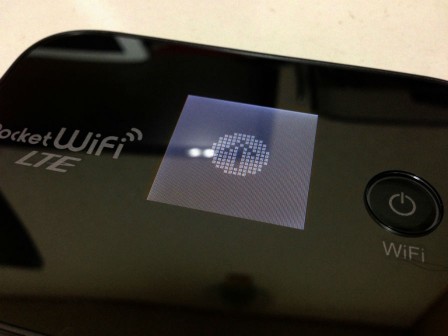
▼アップデートが終わると再起動を促すメッセージが出ます
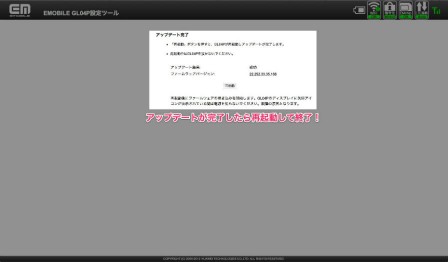
▼再起動をすると一時的にブラウザが繋がらない

GL04Pの再起動が終わると接続出来るようになるので、少し待ちます。
繋がるようになってからブラウザを更新し、アップデートが出来たか確認しましょう。
アップデートの確認方法
先ほどと同じように右の方からログインし「設定」へ
▼今度は「バージョン情報」を見ると現在のバージョンが確認出来ます。
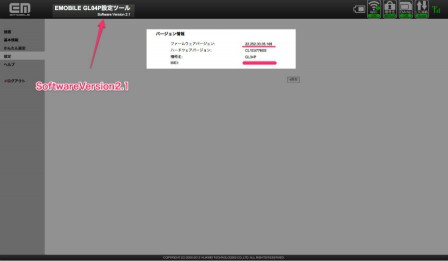
また、左上に表示されているGL04P設定ツールの下に「SoftwareVersion2.1」と表示されるようになります。
最後に
思ってたより簡単にアップデートすることが出来ました!
今回はうまくいきましたが、アップデートに失敗するとGL04Pが動作しなくなることもあるようなので細心の注意を払って行いましょう!
何か問題が発生した場合には公式のサポートから問い合わせを行ってみてください
お問い合わせ | イー・モバイル
お問い合わせ先はこちら


